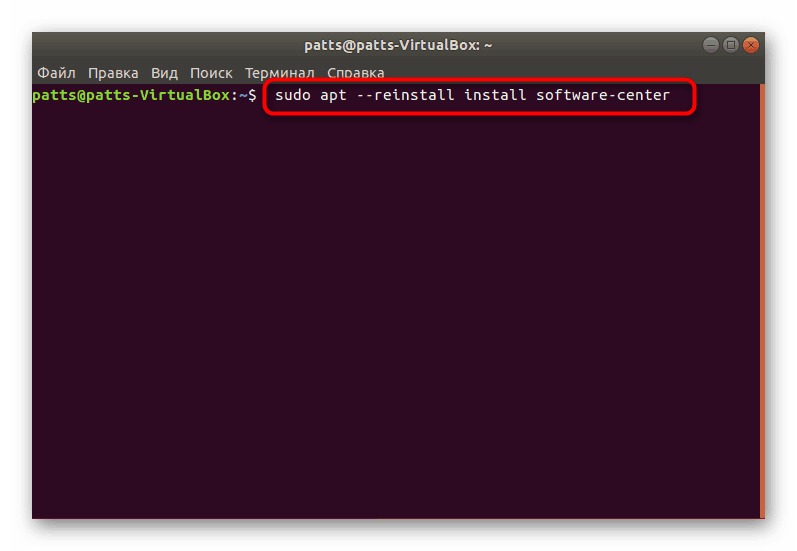Инсталирање Апплицатион Манагер-а у Убунту
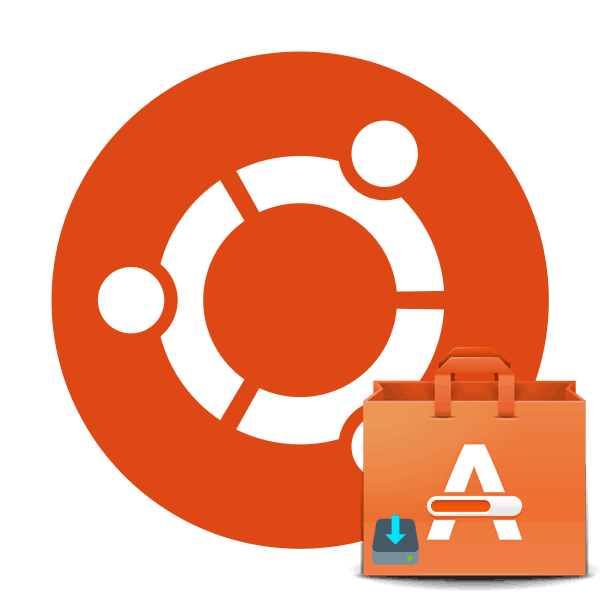
Програми и додатне компоненте у Убунту оперативном систему могу се инсталирати не само кроз "Терминал" уносом наредби, већ и кроз класично графичко рјешење - "Апплицатион Манагер" . Такав алат изгледа погодан за неке кориснике, посебно за оне који се никада нису бавили конзолом и имају потешкоће са свим тим сетовима неразумљивог текста. Подразумевано, "Апплицатион Манагер" је уграђен у ОС, међутим, због одређених корисничких акција или кварова, може нестати и онда је потребна поновна инсталација. Погледајмо ближе овај процес и анализирамо уобичајене грешке.
Инсталирајте Апплицатион Манагер у Убунту
Као што смо горе написали, "Апплицатион Манагер" је доступан у стандардној Убунту градњи и не захтева додатну инсталацију. Стога, пре него што започнете процедуру, проверите да ли је програм потпуно одсутан. Да бисте то урадили, идите на мени, покушајте да претражите и пронађете неопходни алат. Ако је покушај био узалудан, обратите пажњу на следећа упутства.
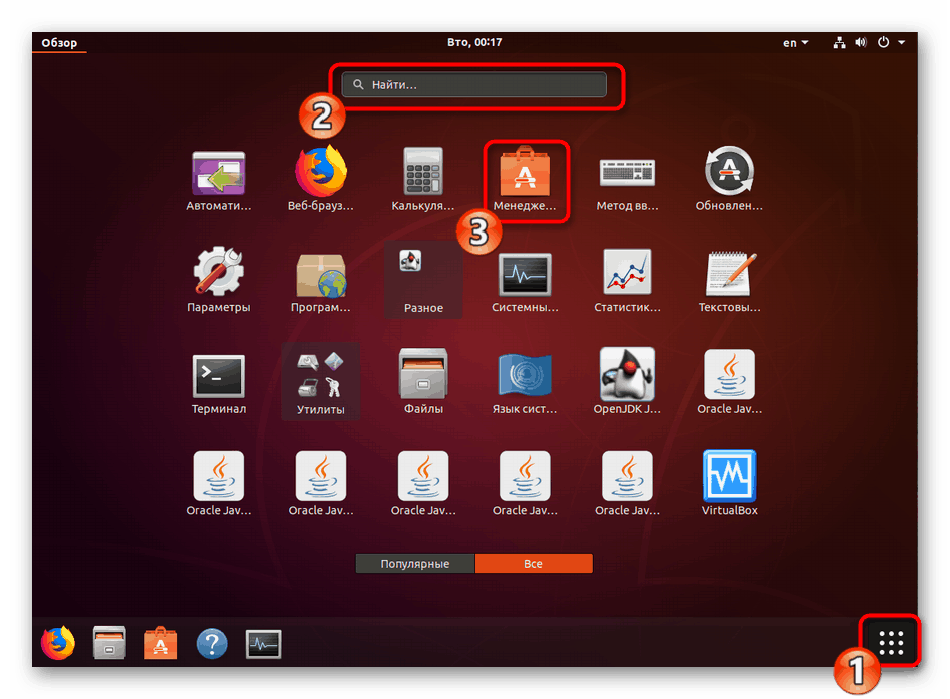
Користићемо стандардну конзолу, дајући детаљне информације о свакој команди која вам је потребна:
- Отворите мени и покрените “Терминал” , а то се може урадити и преко тастера Цтрл + Алт + Т.
- Залијепите наредбу
sudo apt-get install software-centerу поље за унос, а затим притисните Ентер . - Унесите лозинку за свој налог. Имајте на уму да писани знакови неће бити видљиви.
- Ако је након инсталације алат неисправан или није инсталиран због присуства истих библиотека, извршите поновну инсталацију
введя sudo apt --reinstall install software-center.![Поновно инсталирање управитеља апликација преко терминала у Убунтуу]()
Поред тога, можете покушати да наизменично унесете следеће команде у случају проблема са овим.
sudo apt purge software-center
rm -rf ~/.cache/software-center
rm -rf ~/.config/software-center
rm -rf ~/.cache/update-manager-core
sudo apt update
sudo apt dist-upgrade
sudo apt install software-center ubuntu-desktop
sudo dpkg-reconfigure software-center --force
sudo update-software-center - Ако вам перформанс "Менаџера апликација" не одговара, уклоните га помоћу команде
sudo apt remove software-centerи поново инсталирајте.
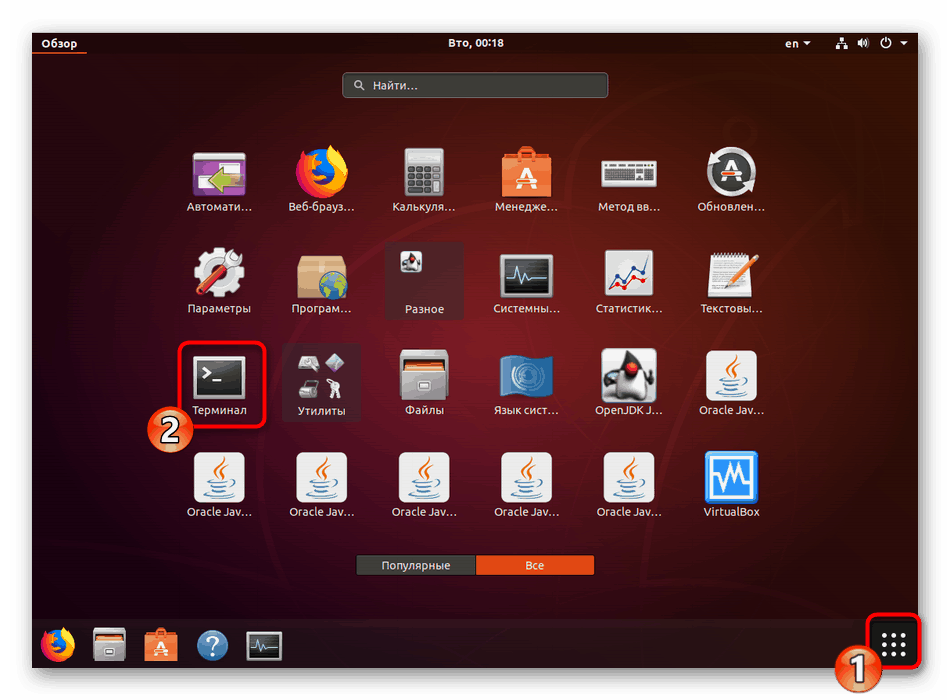

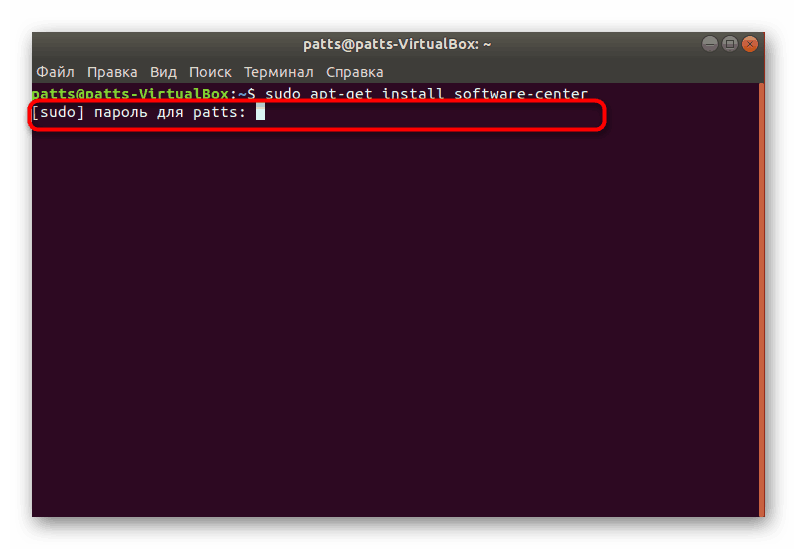
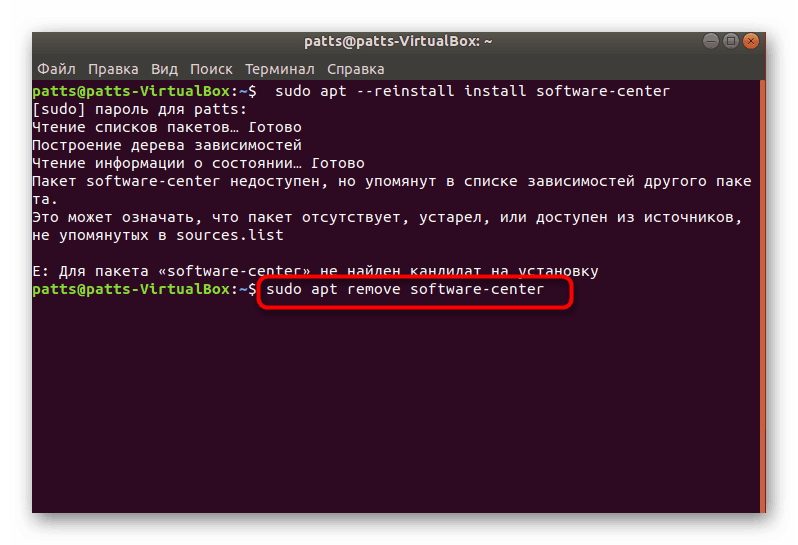
На крају, препоручујемо вам да користите команду rm ~/.cache/software-center -R а затим unity --replace & цомманд да бисте избрисали кеш “Апплицатион Манагер” - ово би требало да помогне да се реше различите врсте грешака.
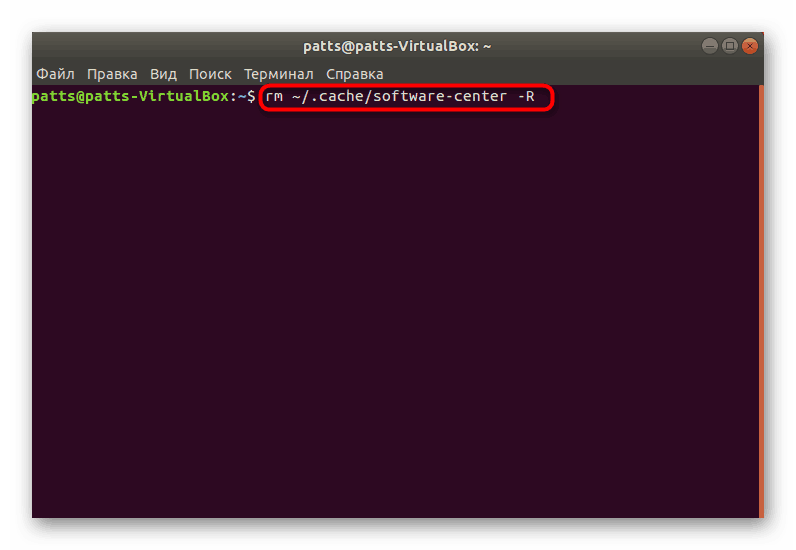
Као што видите, нема ништа тешко у инсталацији дотичног инструмента, само понекад има потешкоћа са његовим перформансама, које се решавају горе наведеним упутствима за само неколико минута.